
- Photoshopで画像のサイズを変更したい
- 画質を落とさずに容量を小さくできるの?
- Photoshopで画像の容量を小さくするには?
そんな方にPhotoshopで画像の容量を小さくしたり、サイズを変更する方法について解説していきます。
目次
Photoshopと画像の準備
まずはPhotoshopと画像素材が必要です。
まだ持っていない方は公式サイトの無料体験がおすすめです。
Photoshopの無料体験

Adobe Stockの無料体験

Photoshopで容量を小さくする方法

画像サイズは変えずに、容量だけを小さくする方法を紹介します。
WEBで使う画像なら、無理な圧縮をしなければ見た目の画質は落とさずに容量を小さくすることができます。
Photoshopで画像サイズを変更せず、容量を小さくする

jpeg画像の圧縮率を変更して画像容量を縮小する
⑴画像を右クリック
⑵Photoshopでファイルを開く
⑶ファイル→別名保存
⑷ファイル名を記入して保存する
⑸画質を低にする
Photoshopで画像サイズを変更して、容量を小さくする方法
画像サイズを小さくすると、容量も小さくなります。

⑴イメージ→画像解像度
⑵画像解像度の数値を変更する
Photoshopで画像の解像度を下げて容量を縮小する方法

印刷用の解像度は300〜350ppi、WEB用の解像度は72ppiです。
もし容量を小さくしたい画像がWEBで使うものなら、72ppiまで解像度を下げても見え方にはあまり違いがありません。
画像サイズも変わらないので、WEBに使う画像の容量を小さくしたいなら解像度を変更するのがおすすめです。

⑴イメージ→画像解像度
⑵解像度の数値を小さくする
Photoshopで画像サイズを変更する方法まとめ!
画像容量を小さくする1番カンタンな方法は、

jpegで保存する際に画質を低に変更する方法です。
ただ上記のやり方では画質が下がります。
画質を下げずに容量を小さくするには、状況に合わせて解像度を下げたり、適切なサイズにする必要があります。
適切に画像サイズを変更するには、Photoshopや画像の知識が必要です。

Photoshopの使い方がよく分からない。もっと勉強したい!
という方は本や講座で学ぶといいでしょう。
- 本で勉強する↓
Photoshopにおすすめ本まとめ! - オンライン講座で勉強する↓
Photoshopにおすすめのオンライン講座!
✔︎関連記事はこちら


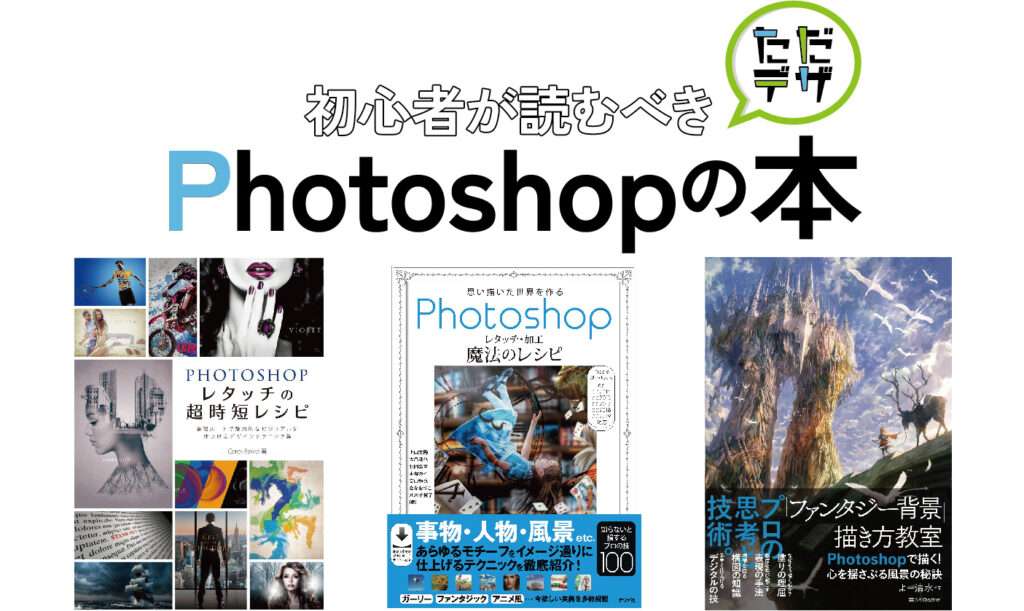






この記事ではPhotoshopで画像サイズや容量を変更する方法について解説しています。